1、如下图所示,首先打开一个未经编辑的PS文件。

2、使用文字工具编辑文字,输入你想添加“斜面(鼠标指向)”样式的文字。

3、如下方箭头所示,找到右上方工具栏里的“样式”。

4、点击出现“样式”一栏的选择框。

5、如下方箭头所示,找到“样式”的编辑框右上方的这个标志。
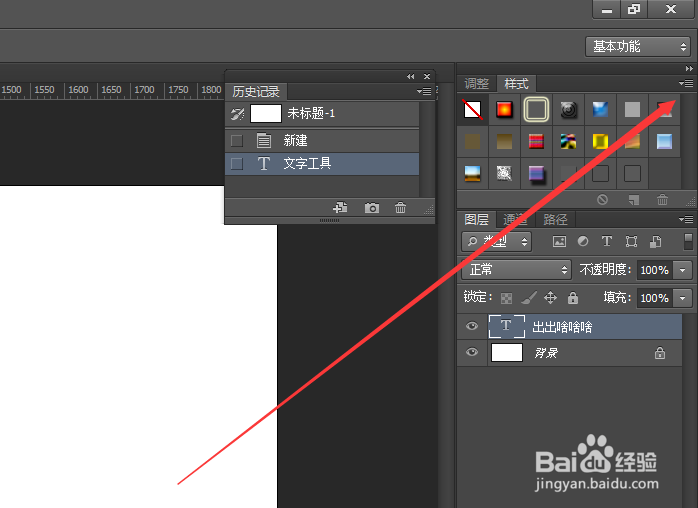
6、点击这个标志,在弹出的下选框里找到“按钮”,点击。

7、如下图所示,在弹出追加样式的编辑框里选择确定点击。

8、点击后弹出按钮的样式选择框。
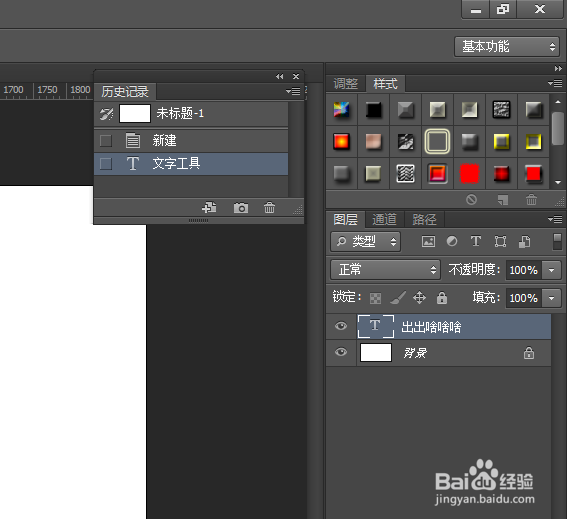
9、如下方箭头所示,找到“样式”的选择框里的“斜面(鼠标指向)”。

10、点击一下,文字的样式就变为“斜面(鼠标指向)”了。
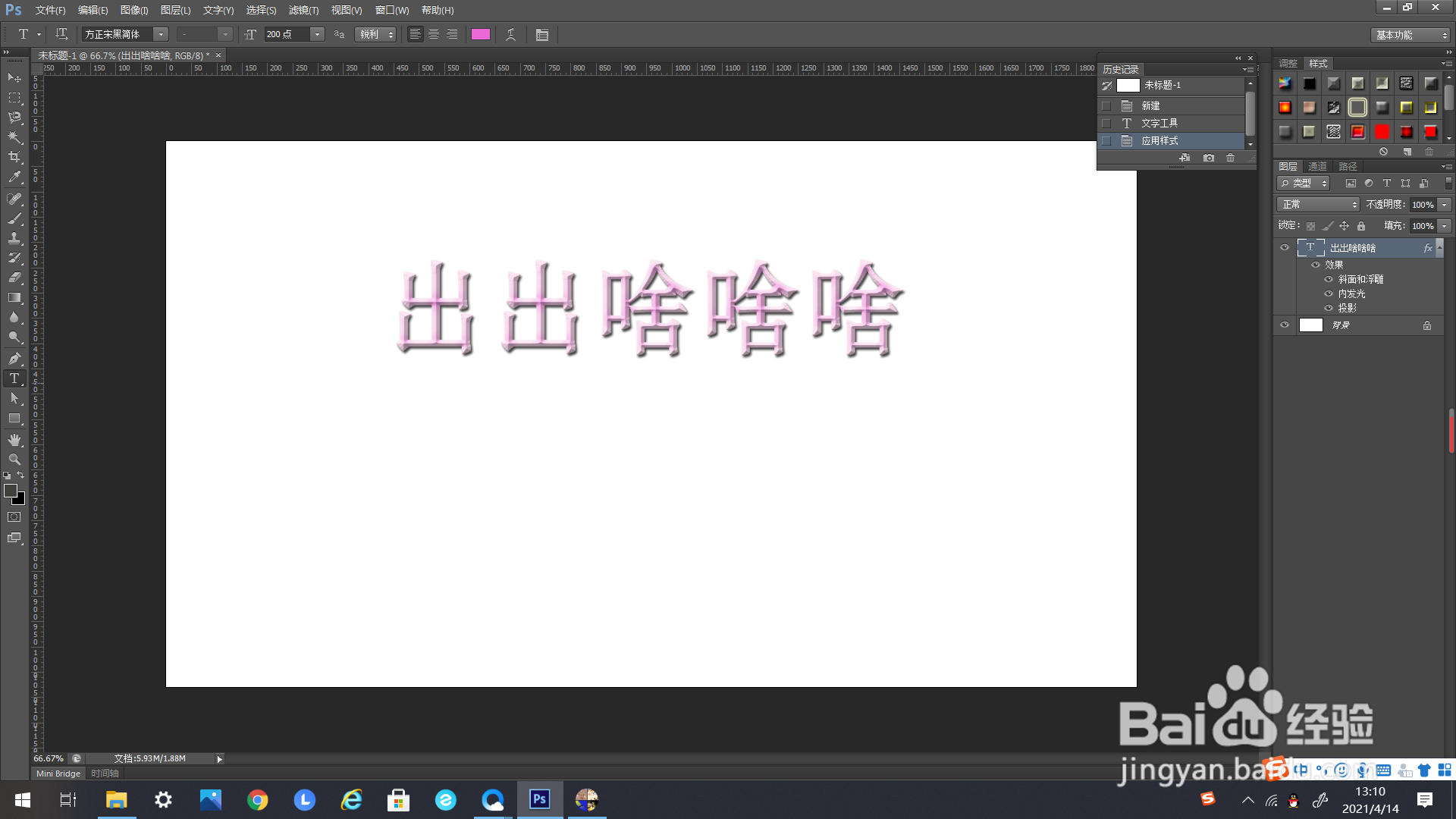
11、可以在样式编辑框里对样式进行更改。
